Terlepas dari keinginan terbaik Apple, Anda tidak perlu menggunakan iCloud di iPhone, iPad, atau Mac Anda. Meskipun kebanyakan orang senang menggunakan layanan ini, beberapa lebih suka menyimpan data mereka secara lokal, jauh dari server Apple.
Pada artikel ini, kami akan menjelaskan cara menonaktifkan atau mematikan iCloud di iPhone atau Mac Anda. Anda dapat memilih untuk menonaktifkan layanan sepenuhnya, atau hanya memilih keluar dari layanan iCloud tertentu yang tidak ingin Anda gunakan lagi.
Isi
- Terkait:
- Kiat Cepat
-
Apa itu iCloud?
- Sinkronisasi iCloud
- iCloud Drive
- Cadangan iCloud
- Kunci Aktivasi iCloud dan Cari Milik Saya
- Dapatkah saya menggunakan ID Apple saya tanpa menggunakan iCloud?
-
Cara mematikan iCloud di iPhone atau Mac
- Keluar dari iCloud dan nonaktifkan sepenuhnya
- Nonaktifkan sinkronisasi iCloud untuk aplikasi tertentu
- Nonaktifkan iCloud Drive dan hapus data Anda
- Nonaktifkan Cadangan iCloud
-
Cara menghapus data Anda dari iCloud
- Posting terkait:
Terkait:
- Cara masuk dan keluar dari iCloud di macOS Catalina dan di atasnya
- Apa itu iCloud Drive dan apa bedanya dengan iCloud?
- Cara mendaftar ke iCloud
Kiat Cepat

Ikuti tip cepat ini untuk mematikan iCloud di iPhone atau Mac Anda. Tetapi pastikan Anda mencari tahu apa yang hilang dengan membaca instruksi lengkap di bawah ini.
- Di iPhone, buka Pengaturan dan ketuk nama Anda di bagian atas. Gulir ke bawah dan ketuk Keluar, atau pergi ke iCloud untuk menonaktifkan bagian tertentu dari iCloud.
- Di Mac, buka Preferensi Sistem dan klik ID Apple. Pergi ke Gambaran ke Keluar, atau pergi ke iCloud untuk menonaktifkan bagian tertentu dari iCloud.
Apa itu iCloud?
Tahun demi tahun, Apple tampaknya menambahkan aspek dan fitur baru ke layanan iCloud-nya. Akibatnya, mudah merasa tersesat saat mencoba memahami apa yang ditawarkan iCloud. Secara umum, iCloud memungkinkan Anda menyimpan data pribadi di server Apple, yang dapat Anda akses kapan saja melalui Internet.

Kami telah menjelaskan setiap aspek iCloud di bawah ini sehingga Anda tahu apa yang akan Anda lewatkan jika Anda mematikannya. Jika mau, Anda selalu dapat memilih untuk menggunakan beberapa fitur tanpa fitur lainnya.
Sinkronisasi iCloud
Fitur utama iCloud adalah kemampuannya untuk menyinkronkan data di beberapa perangkat Apple. Itu berarti Anda dapat memperbarui aplikasi Kalender di iPhone Anda, misalnya, dan perubahan itu akan muncul di Mac Anda beberapa saat kemudian.
Anda dapat menggunakan iCloud untuk menyinkronkan data dari salah satu app berikut:
- Foto
- Surat
- Kontak
- Kalender
- Pengingat
- Catatan
- Dan banyak lagi
Jika Anda menyelaraskan Foto ke iCloud, Anda dapat memilih untuk mengunggah semua foto Anda untuk menghemat penyimpanan di perangkat Anda, meskipun Anda mungkin perlu dapatkan penyimpanan iCloud ekstra untuk melakukan ini.
iCloud Drive
Apple memberi setiap akun iCloud penyimpanan gratis sebesar 5GB untuk digunakan. Data apa pun yang Anda sinkronkan dengan iCloud menggunakan penyimpanan ini. Tetapi Anda juga dapat menyimpan dokumen dan folder Anda sendiri ke iCloud menggunakan iCloud Drive.
iCloud Drive hanyalah nama untuk bagian iCloud tempat Anda dapat menyimpan dokumen lain. Kamu bisa unggah dokumen apa pun ke iCloud Drive, lalu akses menggunakan app File di iPhone Anda atau menggunakan app Finder di Mac Anda.
iCloud Drive juga memungkinkan aplikasi pihak ketiga untuk menyimpan data ke akun iCloud Anda.
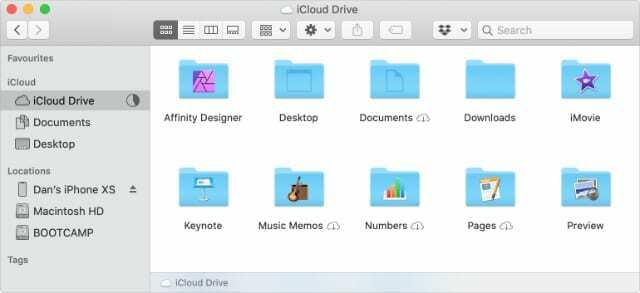
Cadangan iCloud
Anda harus selalu mencadangkan perangkat Anda untuk melindungi diri dari kehilangan data. Dengan Pencadangan iCloud, iPhone, iPad, atau iPod touch Anda secara otomatis mencadangkan ke iCloud setiap kali Anda membiarkannya tersambung saat tersambung ke Wi-Fi.
Itu berarti Anda tidak perlu mengingat untuk mendukung apa pun sendiri. Ini juga berarti Anda dapat memulihkan cadangan Anda dari mana saja dengan koneksi Internet.
Untuk menghemat ruang, Cadangan iCloud Anda tidak menyertakan data apa pun yang telah Anda sinkronkan ke iCloud: Foto, Kalender, Mail, dll. Ini karena data tersebut sudah aman di iCloud tanpa Anda perlu mencadangkannya.
Kunci Aktivasi iCloud dan Cari Milik Saya
Di samping sinkronisasi, penyimpanan cloud, dan layanan pencadangan, iCloud juga menyertakan fitur keamanan yang berharga. Ini termasuk Kunci Aktivasi dan Temukan Milik Saya.
Dengan Cari Milik Saya diaktifkan, Anda dapat melacak lokasi perangkat Apple Anda menggunakan aplikasi Temukan Saya atau dengan mengunjungi situs web iCloud. Jika Anda kehilangan perangkat, Anda dapat menggunakan Cari Milik Saya untuk menguncinya sehingga orang lain tidak dapat mengakses data Anda.
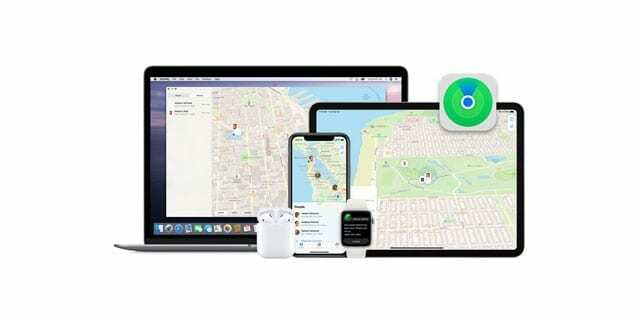
Saat Anda mengaktifkan Cari Milik Saya, itu juga menyala Kunci Aktivasi untuk perangkat Anda. Ini menghentikan orang lain menghapus perangkat Apple Anda tanpa izin Anda. Untuk melewatinya, seseorang perlu mengetahui nama pengguna dan kata sandi ID Apple Anda.
Dapatkah saya menggunakan ID Apple saya tanpa menggunakan iCloud?
Sangat mudah untuk salah mengira ID Apple dan iCloud untuk hal yang sama, tetapi keduanya berbeda. ID Apple Anda adalah akun pengguna yang Anda gunakan untuk masuk ke semua layanan Apple, dengan iCloud menjadi salah satunya. Layanan Apple lainnya termasuk App Store, FaceTime, dan iTunes.
Anda dapat tetap menggunakan ID Apple Anda dengan layanan lain bahkan setelah menonaktifkan iCloud di iPhone atau iPad Anda. Yang perlu Anda lakukan adalah masuk ke layanan tersebut menggunakan nama pengguna dan kata sandi Anda saat diminta.
Cara mematikan iCloud di iPhone atau Mac
Jika Anda tidak ingin menggunakan iCloud, mudah untuk memilih keluar dan mematikannya dari pengaturan perangkat Anda. Saat Anda menonaktifkan iCloud, itu menghapus akses ke iCloud dari perangkat itu tetapi tidak menghapus data Anda dari server Apple. Kami akan menunjukkan cara melakukannya di akhir artikel ini.
Keluar dari iCloud dan nonaktifkan sepenuhnya
Jika Anda tidak ingin menggunakan layanan iCloud sama sekali, Anda dapat menonaktifkannya sepenuhnya dengan keluar dari pengaturan perangkat Anda. Penting untuk dicatat bahwa melakukan ini juga menonaktifkan fitur keamanan yang menghentikan orang lain untuk mengaktifkan perangkat Anda dan menggunakannya sebagai milik mereka.
Kami tidak merekomendasikan metode ini. Sebagai gantinya, kami sarankan Anda pindah ke bagian berikutnya untuk menonaktifkan fitur iCloud tertentu yang tidak ingin Anda gunakan.
Jika Anda yakin ingin menonaktifkan iCloud sepenuhnya, ikuti langkah-langkah ini.
Di iPhone:
- Buka Pengaturan aplikasi dan ketuk [Namamu] di bagian atas layar.
- Gulir ke bawah dan ketuk opsi untuk Keluar.
- Pilih data apa yang akan diunduh dan disimpan di iPhone Anda. Apa pun yang tidak Anda unduh masih tersedia di situs web iCloud.
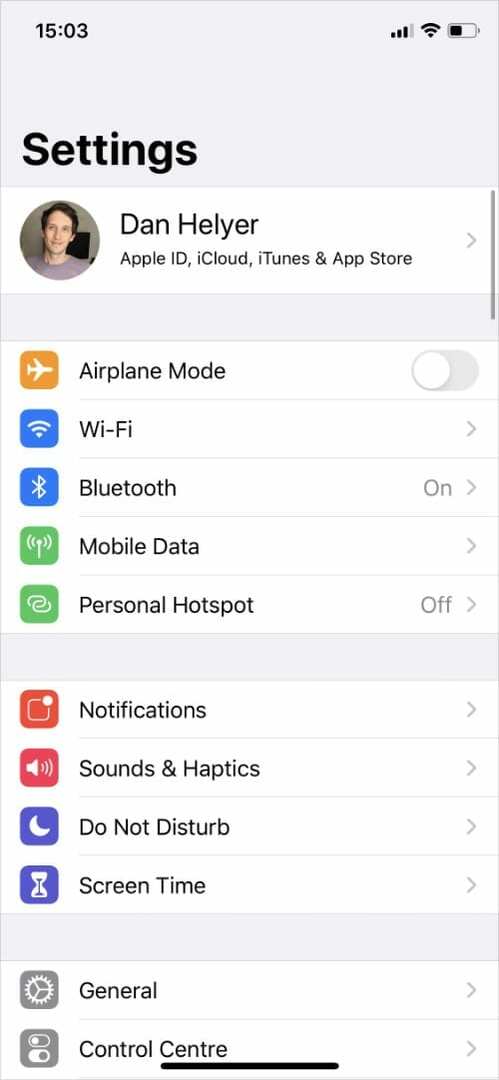
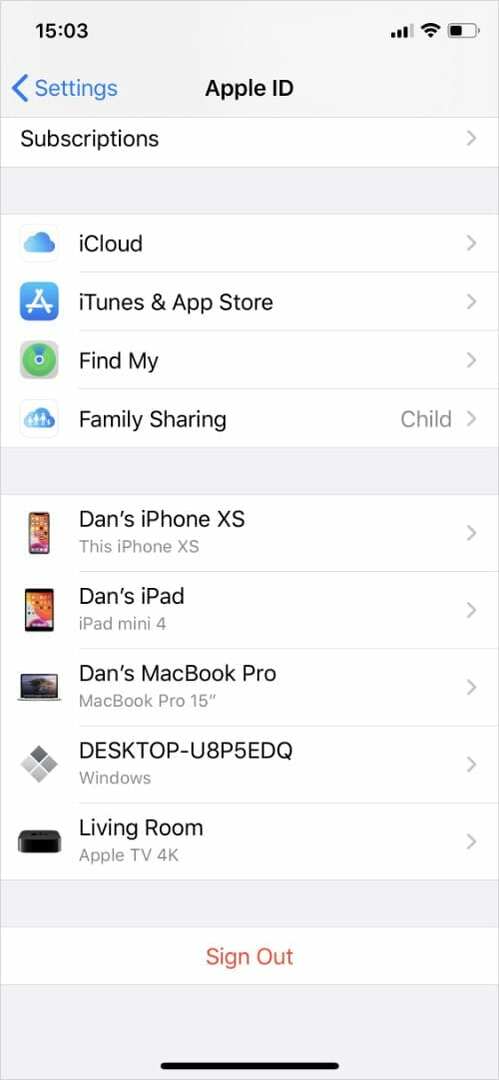
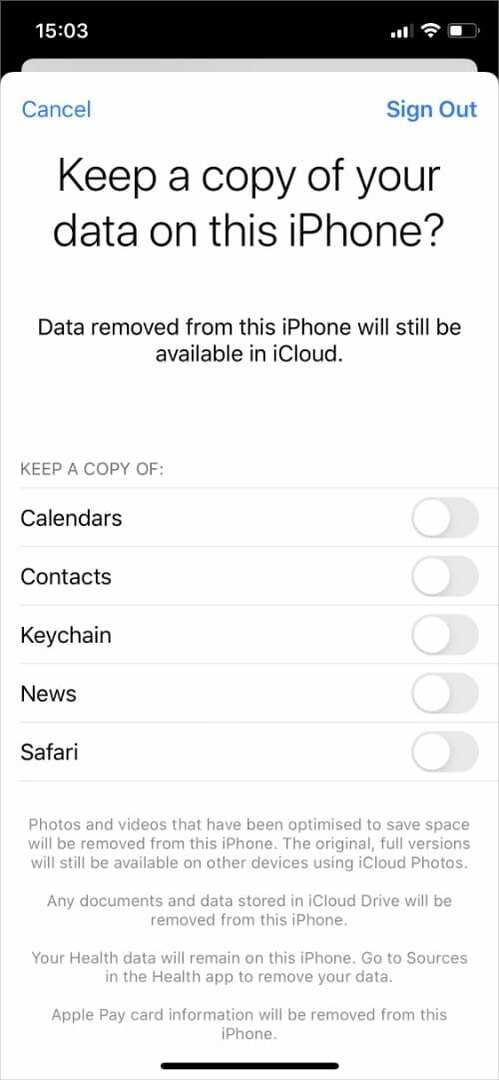
Di Mac:
- Buka Preferensi Sistem dan klik ID Apple.
- Pilih Gambaran halaman dari bilah sisi dan klik Keluar.
- Pilih data apa yang akan diunduh dan disimpan di iPhone Anda. Apa pun yang tidak Anda unduh masih tersedia di situs web iCloud.
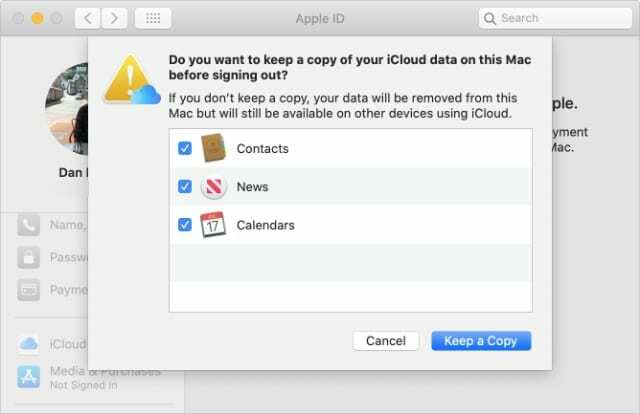
Nonaktifkan sinkronisasi iCloud untuk aplikasi tertentu
Sangat mudah untuk mematikan iCloud untuk aplikasi apa pun yang tidak ingin Anda sinkronkan ke cloud. Saat Anda melakukan ini, aplikasi Anda berhenti menyinkronkan di perangkat yang berbeda.
Di iPhone:
- Buka Pengaturan aplikasi dan ketuk [Namamu] di bagian atas layar.
- Pergi ke iCloud, lalu matikan sakelar untuk aplikasi apa pun yang tidak ingin Anda sinkronkan dengan iCloud.
- Saat diminta, pilih apakah Anda ingin mengunduh data dari aplikasi itu ke iPhone Anda atau tidak. Jika Anda memilih untuk tidak melakukannya, data tersebut tetap tersedia dari situs web iCloud.
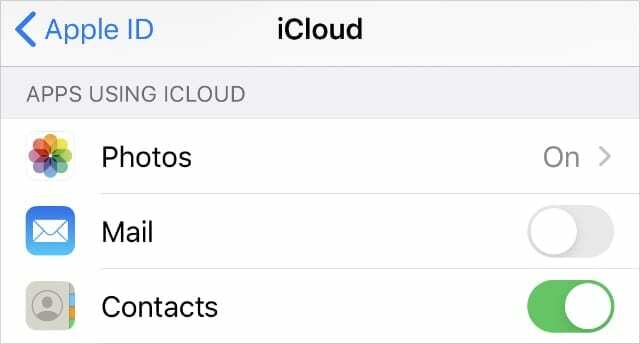
Di Mac:
- Buka Preferensi Sistem dan klik ID Apple.
- Pilih iCloud dari bilah sisi dan hapus centang aplikasi apa pun yang tidak ingin Anda sinkronkan dengan iCloud.
- Jika diminta, pilih apakah Anda ingin mengunduh data dari app itu ke Mac Anda atau tidak. Jika Anda memilih untuk tidak melakukannya, data tetap tersedia dari situs web iCloud.
Nonaktifkan iCloud Drive dan hapus data Anda
Sebelum menonaktifkan iCloud Drive, sebaiknya unduh data apa pun yang ingin Anda simpan di perangkat Anda. Pastikan Anda memiliki penyimpanan internal yang cukup di perangkat Anda terlebih dahulu. Apa pun yang tidak Anda unduh akan tetap tersedia di situs web iCloud sampai Anda memilih untuk menghapusnya.
Di iPhone:
- Buka File aplikasi, ketuk Jelajahi, dan navigasikan ke iCloud Drive.
- Pilih file apa pun yang ingin Anda unduh dan Pindah mereka ke Di iPhone Saya lokasi. Tunggu hingga mereka selesai mengunduh.
- Lalu pergi ke Pengaturan > [Nama Anda] > iCloud dan matikan iCloud Drive.
Di Mac:
- Buka Preferensi Sistem dan klik ID Apple.
- Pilih iCloud dari bilah sisi dan hapus centang pada iCloud Drive pilihan.
- Jika Anda ingin mengunduh data iCloud Drive, pilih untuk Simpan Salinan dalam pop-up. Mac Anda membuat folder iCloud Drive (Arsip) dengan semua data iCloud Drive Anda di dalamnya.
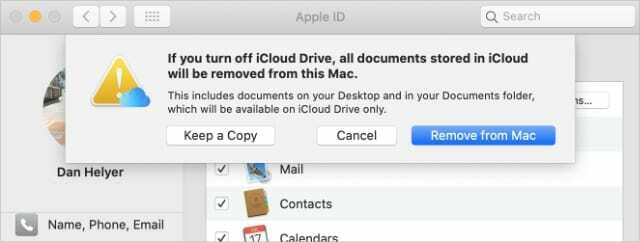
Nonaktifkan Cadangan iCloud
Menonaktifkan Cadangan iCloud adalah cara yang baik untuk menghemat ruang untuk data lain di iCloud. Tetapi jika Anda melakukannya, Anda harus mulai menggunakan komputer untuk mencadangkan iPhone sebagai gantinya. Juga, jika Anda ingin menghemat ruang, Anda perlu menghapus cadangan yang ada setelah menonaktifkan fitur tersebut.
Tidak mungkin menggunakan Cadangan iCloud dengan Mac.
Di iPhone
- Buka Pengaturan dan pergi ke [Nama Anda] > iCloud.
- Gulir ke bawah dan ketuk Cadangan iCloud, lalu matikan sakelar.
- Untuk menghapus cadangan yang ada, kembali ke iCloud dan memilih untuk Kelola Penyimpanan. Kemudian pilih apa saja Cadangan dan memilih untuk Hapus Cadangan.
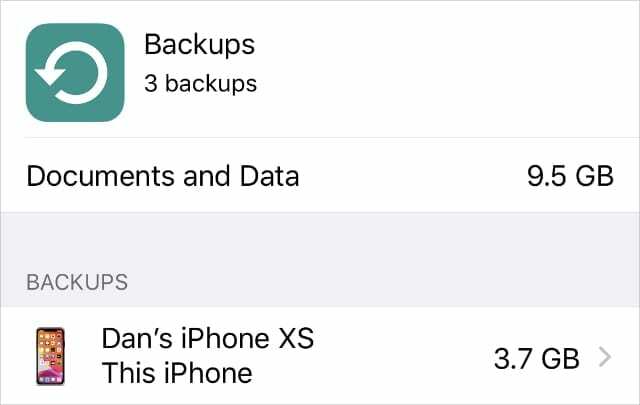
Cara menghapus data Anda dari iCloud
Mematikan iCloud di iPhone atau Mac akan menghentikan sinkronisasi perangkat dengan cloud. Tapi itu tidak benar-benar menghapus data Anda dari server Apple. Cara termudah untuk melakukannya adalah dengan menghapus data Anda di situs web iCloud.
Tentu saja, Anda hanya boleh menghapus data ini jika Anda yakin memiliki salinan lain yang tidak terkait dengan iCloud. Pastikan data tetap ada di perangkat Anda setelah keluar dari iCloud sebelum menghapus apa pun dari situs web.
Jika Anda yakin telah mendapatkan salinan data Anda, buka www.iCloud.com dan masuk dengan akun ID Apple Anda. Pilih masing-masing ikon aplikasi secara bergantian dan hapus semua data yang Anda temukan.
Ini memindahkan data ke bagian Baru Dihapus sehingga Anda dapat pulihkan data iCloud Anda di kemudian hari jika perlu. Apple menghapus data ini selamanya setelah 28 hari. Atau, buka Pengaturan akun dan gulir ke bawah ke Canggih bagian untuk menghapus semuanya sekarang.

Dan menulis tutorial dan panduan pemecahan masalah untuk membantu orang memanfaatkan teknologi mereka sebaik mungkin. Sebelum menjadi penulis, ia memperoleh gelar BSc di bidang Teknologi Suara, mengawasi perbaikan di Apple Store, dan bahkan mengajar bahasa Inggris di Cina.